Konversi CSV menjadi JPEG
Cara mengonversi data CSV menjadi gambar JPEG untuk kemudahan berbagi dan presentasi menggunakan alat terbaik.
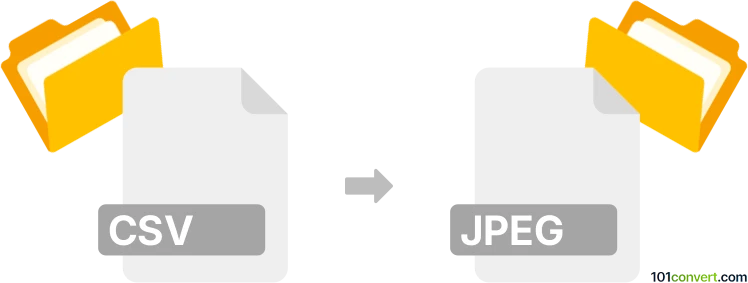
Bagaimana mengkonversi csv ke jpeg berkas
- Lainnya
- Belum ada peringkat.
101convert.com assistant bot
16j
Memahami format berkas csv dan jpeg
CSV (Comma-Separated Values) adalah format berkas teks polos yang digunakan untuk menyimpan data tabular, seperti spreadsheet atau basis data. Setiap baris dalam berkas CSV mewakili baris, dan kolom dipisahkan oleh koma. Format ini banyak digunakan untuk pertukaran data antar aplikasi.
JPEG (Joint Photographic Experts Group) adalah format gambar raster populer yang biasa digunakan untuk foto digital dan grafik web. Berkas JPEG menggunakan kompresi lossy untuk mengurangi ukuran berkas sambil mempertahankan kualitas gambar yang dapat diterima.
Mengapa mengonversi csv ke jpeg?
Mengonversi berkas CSV menjadi gambar JPEG berguna ketika Anda ingin menampilkan data tabular secara visual sebagai gambar statis, seperti untuk laporan, presentasi, atau berbagi di platform yang tidak mendukung berkas spreadsheet.
Cara mengonversi csv ke jpeg
Karena CSV adalah format data berbasis teks dan JPEG adalah format gambar, proses konversi melibatkan visualisasi data CSV (misalnya sebagai tabel atau grafik) kemudian mengekspor atau menyimpan visualisasi tersebut sebagai gambar JPEG.
Software terbaik untuk konversi csv ke jpeg
- Microsoft Excel: Buka berkas CSV Anda di Excel, format data sesuai keinginan, lalu gunakan File → Save As atau File → Export untuk menyimpan sheet sebagai PDF. Selanjutnya, gunakan editor gambar atau konverter online untuk mengonversi PDF ke JPEG.
- LibreOffice Calc: Mirip dengan Excel, buka CSV, format, lalu gunakan File → Export As → Export as PDF. Konversi PDF yang dihasilkan ke JPEG menggunakan alat gambar.
- Converter online: Situs web seperti Zamzar atau Convertio memungkinkan Anda mengunggah CSV, memvisualisasikannya, dan mengunduhnya sebagai JPEG. Alat ini biasanya menyediakan pratinjau dan pilihan kustomisasi.
- Snipping Tool atau Screenshot: Buka CSV di aplikasi spreadsheet, sesuaikan tampilan, dan gunakan alat tangkapan layar untuk menangkap tabel sebagai gambar. Simpan tangkapan layar sebagai berkas JPEG.
Contoh langkah demi langkah menggunakan Microsoft Excel
- Buka berkas CSV Anda di Excel.
- Format tabel sesuai kebutuhan (sesuaikan kolom, tambahkan warna, dll.).
- Pilih area yang ingin diekspor.
- Tekan Ctrl + C untuk menyalin pilihan.
- Buka editor gambar (misalnya Paint), dan tempel tabel yang telah disalin.
- Simpan gambar sebagai berkas JPEG.
Tips untuk hasil terbaik
- Pastikan tabel Anda muat dalam area yang terlihat sebelum mengambil screenshot atau mengekspor.
- Sesuaikan ukuran font dan batas sel untuk memastikan keterbacaan yang lebih baik dalam gambar akhir.
- Gunakan pengaturan resolusi tinggi jika tersedia agar gambar tidak pecah.
Catatan: Catatan konversi csv ke jpeg ini tidak lengkap, harus diverifikasi, dan mungkin mengandung ketidakakuratan. Silakan pilih di bawah ini apakah Anda merasa informasi ini bermanfaat atau tidak.